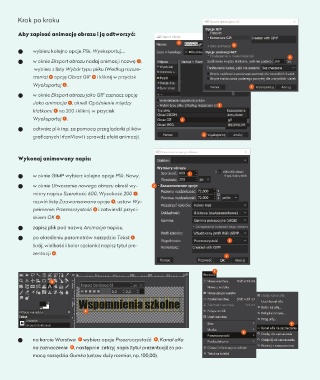Page 66 - informatyka 8
P. 66
Krok po kroku
Aby zapisać animację obrazu i ją odtworzyć:
1
5
O O wybierz kolejno opcje Plik, Wyeksportuj…,
6
O O w oknie Eksport obrazu nadaj animacji nazwę 1 ,
wybierz z listy Wybór typu pliku (Według rozsze-
rzenia) 2 opcję Obraz GIF 3 i kliknij w przycisk
Wyeksportuj 4 , 7
O O w oknie Eksport obrazu jako GIF zaznacz opcję
Jako animacja 5 , określ Opóźnienie między
2
klatkami 6 na 200 i kliknij w przycisk
Wyeksportuj 7 , 3
O O odtwórz plik (np. za pomocą przeglądarki plików
graficznych IrfanView) i sprawdź efekt animacji. 4
Wykonaj animowany napis:
O O w oknie GIMP wybierz kolejno opcje Plik, Nowy, 1
O O w oknie Utworzenie nowego obrazu określ wy- 2
miary napisu Szerokość 600, Wysokość 200 1 ,
rozwiń listę Zaawansowane opcje 2 , ustaw Wy-
pełnienie: Przezroczystość 3 i zatwierdź przyci-
skiem OK 4 ,
O O zapisz plik pod nazwą Animacja napisu,
O O po określeniu parametrów narzędzia Tekst 5
3
(krój, wielkość i kolor czcionki) napisz tytuł pre-
zentacji 6 ,
4
7
5
6
9
8
O O na karcie Warstwa wybierz opcje Przezroczystość , Kanał alfa
7
8
na zaznaczenie , następnie zetrzyj napis (tytuł prezentacji) za po-
9
mocą narzędzia Gumka (ustaw duży rozmiar, np. 100,00),
64